Se você está interessado em instalar e testar o Ice Cream Sandwich (Android 4.0) no seu Motorola Xoom, isto já é possível. Fora liberado o "open source" do ICS para dispositivos Xoom, tanto para modelos Wi-fi e 3G. Nesta postagem será apenas colocado o arquivo ".zip" para realizar o flash através do CWM - Recovery Rogue 1.3.0.
Existem varias versões para o ICS, e na minha opinião o ROM do Team EOS Nightlies é o mais seguro e desenvolvido no momento. Aguardei postar a instalação do ICS pois existia no momento de sua instalação muita incompatibilidade com aplicativos (principalmente jogos) e não estava liberado os binários para acessar camêra e kernel próprios do Xoom. Lembre-se que como regra é bom aguardar um momento que aventureiros testem e relatem o feedback. O Team EOS possui desenvolvedores bem experientes no sistema Android e com customização. Vale salientar, que por ser o ICS um "open-source", com certeza a versão disponibilizada por estes será bem superior a versão disponibilizada pela Motorola e operadoras.
Por experiência, existe outros ROMS do ICS, no meu caso instalei a versão não oficial do CyanogenMod 9, e neste teste o Motorola Xoom começou a apresentar um "cheiro de queimado", algo que não foi relatado por outros usuários. Quando se instala alguma imagem (ROM) pode ocorrer que dois dispositivos com caracteristicas similhares apresentem falhas que outro não apresentará. Como sou macaco velho, havia realizado backup nandroid e restaurei a cópia pelo CWM do sistema anterior (Honeycomb 3.2), e tudo voltou ao normal.
A versão do Ice Cream Sandwich 4.0.3 (Team Eos) faz o Motorola Xoom literalmente "voar". A inicialização é rápida, tendo acesso root e overclocking, Under/Overvolt, e kernel do Xoom ICS. Haverá aplicativos que não rodam no ICS, por não terem suporte a versão mais atual do Android. Na presente data, os grandes jogos já funcionam no ICS.
Vamos a instalação:
Diferentemente dos processos anteriores, devemos apenas ter o CWM Recovery instalado para proceder com a instalação via arquivo ".zip". A versão mais atual e que foi utilizado neste tutorial foi a versão "Rogue 1.3.0", mas pode ser utilizado o CWM 3.2.0 (Rc4) by solarnz. O acesso "root" já vem instalado, dizendo adeus aos processo através do Adb.
Se o Motorola Xoom é novinho, ou não destravado, precisaremos do processo de destravamento para conseguir ter acesso root e instalar a ROM do ICS 4.0.3 no tablet. Siga os posts abaixo (1,2,3) e realize a configuração do Android SDK e o destravamento. O processo é simples, não precisa se preocupar, se seguir cada comando exatamente, não haverá riscos. Não importa que versão do Android você está, o sistema será atualizado totalmente.
Diferentemente dos processos anteriores, devemos apenas ter o CWM Recovery instalado para proceder com a instalação via arquivo ".zip". A versão mais atual e que foi utilizado neste tutorial foi a versão "Rogue 1.3.0", mas pode ser utilizado o CWM 3.2.0 (Rc4) by solarnz. O acesso "root" já vem instalado, dizendo adeus aos processo através do Adb.
Se o Motorola Xoom é novinho, ou não destravado, precisaremos do processo de destravamento para conseguir ter acesso root e instalar a ROM do ICS 4.0.3 no tablet. Siga os posts abaixo (1,2,3) e realize a configuração do Android SDK e o destravamento. O processo é simples, não precisa se preocupar, se seguir cada comando exatamente, não haverá riscos. Não importa que versão do Android você está, o sistema será atualizado totalmente.
1) Configure o Android SDK (clique aqui)
2) Configure o Adb e Fastboot (clique aqui)
3) Destrave o bootloader e dispositivo (clique aqui)
Agora é extremamente necessário ter o CWM Recovery, siga os post abaixo:
5) Atualização - [Recovery] CWM Rogue Recovery 1.3.0
Vamos agora realizar o download da versão ICS que desejar. Lembrando que deve escolher o download do ROM (imagem customizada do Android) e do Gapps (aplicativos básicos). Salve-os e transfira para o Motorola Xoom ou no cartão SD externo. Não esqueça de onde salvou no Xoom, pois será exigido mais tarde no processo de instalação.
Team EOS (wingray - Wifi)
http://goo-inside.me/roms/teameos/nightlies/wingray/ (escolha versão mais atual)
Team Eos European 3G (GSM) Nightlies (umts_everest/MZ601) -
Foruns dizem ser compatível MZ605 Brazil, funcionando perfeitamente 3G
http://goo-inside.me/roms/teameos/ni.../umts_everest/ (escolha versão mais atual)
http://goo-inside.me/roms/teameos/gapps/ (escolha versão mais atual)
Update ICS Xoom
[ROM][KANG] Unofficial CM9 (WiFi-Only)
Caso tenha acesso root no sistema que está usando, utilize o aplicativo "Titanium Backup" encontrado no Android Market, e realize os backup dos aplicativos e dados. Após a instalação do ICS, restaure os aplicativos que não são do sistema, como jogos e aplicativos baixados no Market, e teste a compatilidade deles com a nova versão (no meu caso quase 100% funcionaram).
Acesse o Recovery, iniciando o dispositivo, aguarde 3 segundos, aperte o botão de "Volume Down" do tablet, aparecerá a mensagem "--> Android Recovery" e após "Volume Up" para entrar no CWM.
Para navegar entre as opções você deve utilizar os botões físicos do dispositivo do Motorola Xoom. Os botão a serem usados são os seguintes:
Volume Up = para cima
Volume Down = para baixo
Power = selecionar
Passos da instalação:
a) Selecione "Backup and Restore" => "Switch to internal storage" para utilizar o armazenamento interno do Xoom para backup => "Backup" => "Yes - Backup". Tenha certeza que tem pelo menos 2 GB de espaço livre para o backup. Guarde com carinho, para possíveis erros na instalação (caso ache complicado) ou voltar ao sistema anterior utilizando a opção "Restore".
b) Selecione "Wipe" => "Wipe data (factory reset)" => "- Yes -- delete all user data". Diga adeus aos seus aplicativos e dados dos aplicativos. O que está salvo no "/data/media", não será apagado.
c) Selecione "- Install from zip file". Se você salvou no SD externo "Choose zip file from SD Card" ou caso no SD interno (armazenamento próprio do Xoom - 32 GB) "Choose zip file from internal storage". Procure o arquivo do ROM ICS realizado anteriormente, no meu caso "Eos-wingray-49.zip", selecione e confirme a instalação. Realize o mesmo processo com o arquivo Gapps, neste caso "Eos-GApps_ics_4.0.3_v10_4.zip".
d) Selecione "++++ Go Back +++" e "Reboot system". Pronto. Bem vindo ao Ice Cream Sandwich 4.0.3.
Se caso utilizou o "Titanium Backup",pode restaurar os arquivos e aplicativos que não são próprios do sistema anterior. Somente jogos e aplicativos baixados do Android Market.
Segue vídeo com demonstração do ICS no Motorola Xoom:
[Upando vídeo no Youtube]
Dúvidas e sugestões, postem.
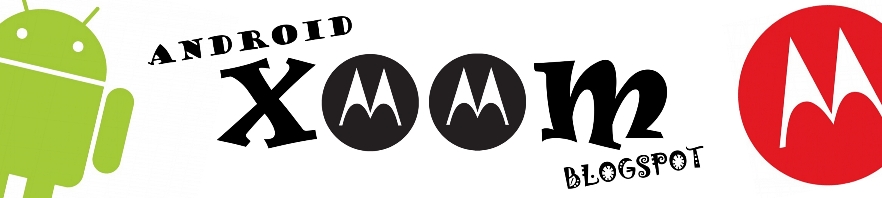
Muito Bom!!! Perfeito Tutorial!!!
ResponderExcluirEstou usando o ICS a mais de 1 semana e realmente eh o melhor Android!!
Ola, Primeiramente Parabéns pelos post e pelo conteúdo do blog.
ResponderExcluirEu Na febre de querer instalar o ICS peguei ums turoriais e fiz umas besteiras, meu XOOM fica travado na tela inicial failed Image RSD 2 algo assim heheheh, pois bem nao consigo voltar ou colocar qualquer ROM pq nem chega a reconhecer no Promt e tal, somente pelo RSD Lite que reconhece o aparelho.
Ja aconteceu algo parecido? Alguem pode me ajudar?
Obrigado
Cara, aconteceu algo parecido uma vez... desculpe, mas parece que tu bagunçou bastante seu xoom. Vamos lá... Modelo de seu Xoom... Para tentar acessar o fastboot.. No aguardo.
ResponderExcluirFique pressionando botão "Volume Up" logo que inicia o Xoom , tem que aparecer algo como "starting... Fastboot ". Se caso aparecer o processo é bem simples, caso contrário será bem complicado, mas possível. No aguardo.
ResponderExcluirola amigo xoom MZ605
ResponderExcluiro erro é failed image LNX 0x0002
ResponderExcluirstarting RSD mode 2
e assim não consigo fazer o usb reconhecer pelo adb devices nao encontra o xoom
*daemon not running. starting it now on port 5037
* daemon started successfully
List of devices attached
e mesmo conectado ou nao o xoom da o mesmo concluindo que nao esta sendo reconhecido o xoom.
Tentou acessar o fastboot sem o adb... Como descrevi acima... Pelo botão "Volume Up " ao iniciar o Xoom?
Excluirsim tentei mas ele nem da tem fico segurando para cima quando liga e mesmo assim apresenta esse erro. :(
ExcluirEste comentário foi removido por um administrador do blog.
ResponderExcluirÉ o seguinte : a meta será iniciar o fastboot... Não está ferrado não...
Excluirsim e como posso fazer isso?
Excluiré to ferrado aaaaaa
ResponderExcluir1) tente reinstalar os drivers do xoom no Windows... No "gerenciador de dispositivos " desinstale o driver adb xoom... Instale a versão mais atual do motorola driver... http://www.motorola.com/staticfiles/Support/Experiences/Global_Drivers/MotoHelper_2.1.32_Driver_5.4.0.exe...deixe desplugado o Xoom no processo e só depois conecte. No aguardo...
Excluirinstalei tudo de novo e windows até reconhece quando plugo o xoom no pc mas quando vou executar adb devices nao reconhece e quando digito fastboot oem unlock ou qualquer coisa do fastboot fica em waiting for device
ResponderExcluirresolvido... apenas reinstalando motorola drivers... reiniciando o xoom... apertar volume down sem parar... inicia a mensagem "starting... fastboot"... mesmo não reconhecendo em "adb devices"... coloque comando "fastboot oem unlock"... e seguir passos de destravamento.
ResponderExcluirTive um problema de quebra da tela do meu Xoom Falimy Edition. Procurei a assistência, mas o preço cobrado pelo reparo é o preço que paguei no aparelho nos EUA. Gostaria de saber se conhecem alguém que trabalhe com peças de reposição do Xoom ou alguém que faça reparos. Att
ResponderExcluirInfelizmente, não... e a tela é a peça mais cara do tablet mesmo...
ExcluirA tela dos diferentes modelos são iguais? encontrei uma tela no ebay, mas não discrimina de qual modelo é.
ExcluirNão são iguais... tanto que uma das poucas diferenças entre o modelo atual e o antigo é a tela... bem mais resistente... e provavelmenteesta do ebay é modelo antigo... esse é o problema de sempre ter algo muito novo...
ExcluirCâmera e microfone funcinando OK nessa versão?!
ResponderExcluirTodos os modulos funcionam perfeitamente... nas atuais versões...
ExcluirICe rodando perfeito muito mais rapido tem uma aparencia melhor e roda mais fluido.Minha duvida e de como faser o overclock com o ICE boiando Kkkk se alguem ae puder me ajudar agradeco
ResponderExcluirSe estiver com uma versão do TeamEos... vá em "Configurações => System => Performance" e em "Maximum frequency" escolha no máximo "1504 MHz" e em "Governor" deixe "interactive"... somente "click set clock values on boot" se depois de um tempo utilizando o xoom com overclock não der o problema de reiniciar do nada, pois se clicado os valores escolhidos serão estabelecidos em cada inicialização automaticamente... sem a necessidade de ficar escolhendo toda vez que iniciar ou desligar o xoom para que fique com overclock....
ResponderExcluirConsigo atualizar o Motorola XOMM 2 ?
ResponderExcluirAlguém ja fez isso?
No ICS funciona o 3G? alguem instalou em um xoom 3G?
ResponderExcluirEste comentário foi removido pelo autor.
ResponderExcluirCom o team eos 2.0 funcionou 3g normal, só reconfigurar a apn
ResponderExcluirrs... Acabei de instalar o 4.0 no Xoom 3g, mas...como faço pra configurar essa tal apn?
ResponderExcluirah... instalei o EOS_Gapps__ics_4.0.3 v10.5
ResponderExcluire o Eos_wingray_113. Pois o link do wingray no post tá invalido. (acredito q não seja esse o problema..) oO? rs
Desculpe a demora para responder, a rom certo para o 3G está neste link => http://goo.im/devs/teameos/roms/nightlies/umts_everest/, a versão 113 é para os modelos wi-fi, com o mesmo arquivo do gapps.
ExcluirQue isso rapaz, não se preocupe.
ExcluirSó a ultima dúvida (eu espero.rs)... Nesse link temos ver. de 35 a 80. Todas essas são de 3g? (Sei que a usada no post, eh a 49)
Muito obrigado e parabens pelo trabalho. =)
Pode utilizar qualquer arquivo deste link... a versão mais atual e com mais recursos é a 80. Sempre é lançado novas versões com frequencia...
ExcluirBrother, tudo blz??
ResponderExcluirEsse dias fui utilizar o xoom, ai apareceu um aviso falando da atualização. Fiquei interessado e cliquei. Baixou e tal, mas só que infelizmente quando eu achava que iria instalar a atualização, o xoom reiniciou entrou no modo recovery. Dentro desse modo, eu não consigo instalar nada, sempre da erro. O pior não é isso, sempre quando vou ligar meu xoom, ele liga aparece a tela inicial e depois reinicia, voltando para o modo recovery. Já estou ficando irritado com essa situação. Tem como me ajudar?? Abração!!
Informações: tu já destravou ele alguma vez? Instalou alguma Rom? Ou esta do mesmo jeito que saiu de fabrica? Respondendo estas questões já saberei como ajudar...
ResponderExcluirPELO AMOR DE DEUS TO FICANDO LOUCO JA, COMO QUE ENTRA EM MODO RECOVERY NO XOOM 2 ? ja tentei de tudo,CWM, programas , apertei todos botoes fisicos
ResponderExcluirNo Xoom 2 o bootloader é travado, não existe fastboot/recovery... existe um meio de instalar o ICS nele, porem se der errado o processo tem que mandar pra assistencia consertar e se der tudo ok o processo é irreversivel ate existir metodo para destravar o bootloader.
ResponderExcluiros links da room estão fora, agradeceria se conseguisse publicar de novo, pq tá dificil encontrar o android 4.0 pra ele
ResponderExcluir